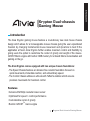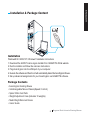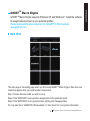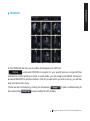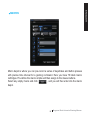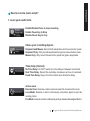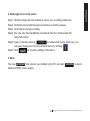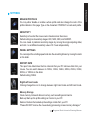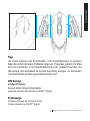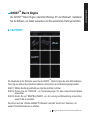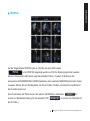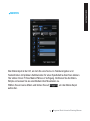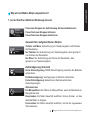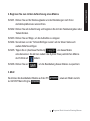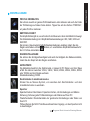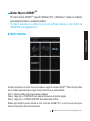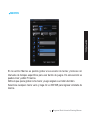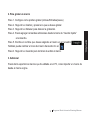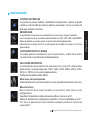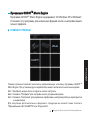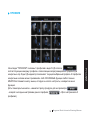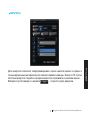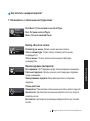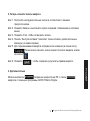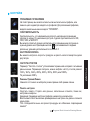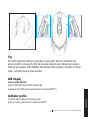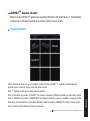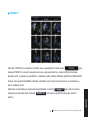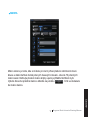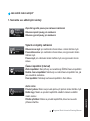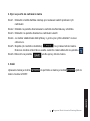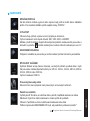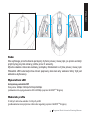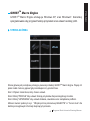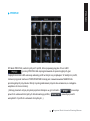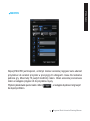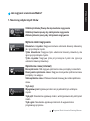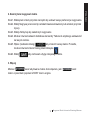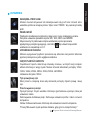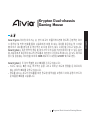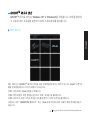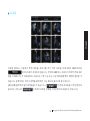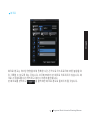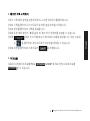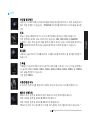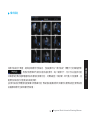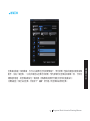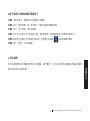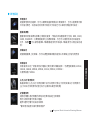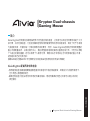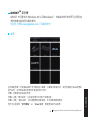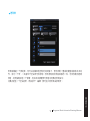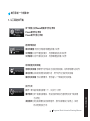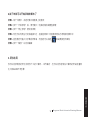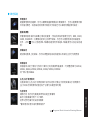Gigabyte KRYPTON Instrukcja instalacji
- Kategoria
- Myszy
- Typ
- Instrukcja instalacji
Strona się ładuje...
Strona się ładuje...
Strona się ładuje...
Strona się ładuje...
Strona się ładuje...
Strona się ładuje...
Strona się ładuje...
Strona się ładuje...
Strona się ładuje...
Strona się ładuje...
Strona się ładuje...
Strona się ładuje...
Strona się ładuje...
Strona się ładuje...
Strona się ładuje...
Strona się ładuje...
Strona się ładuje...
Strona się ładuje...
Strona się ładuje...
Strona się ładuje...
Strona się ładuje...
Strona się ładuje...
Strona się ładuje...
Strona się ładuje...
Strona się ładuje...
Strona się ładuje...
Strona się ładuje...
Strona się ładuje...
Strona się ładuje...
Strona się ładuje...
Strona się ładuje...
Strona się ładuje...
Strona się ładuje...
Strona się ładuje...
Strona się ładuje...
Strona się ładuje...
Strona się ładuje...
Strona się ładuje...
Strona się ładuje...
Strona się ładuje...
Strona się ładuje...
Strona się ładuje...
Strona się ładuje...
Strona się ładuje...
Strona się ładuje...
Strona się ładuje...
Strona się ładuje...
Strona się ładuje...
Strona się ładuje...
Strona się ładuje...
Strona się ładuje...
Strona się ładuje...

1
Krypton Dual-chassis Gaming Mouse
POLSKI
Krypton Dual-chassis
Gaming Mouse
Myszka dla graczy Aivia Krypton cechuje sie rewolucyjnym podwójnym projektem
podwozia, który pozwala na podwójnie zmieniające się podwozie myszki, co zapewnia
nieograniczoną wolność poprzez zmianę podstawowych ruchów myszki oraz dynamiki
dla jak najlepszego dopasowania w ręce.
Avia Krypton ponadto zapewnia maksymalną kontrolę oraz elastyczność poprzez
zapewnienie graczom opcji regulacji centrum grawitacji oraz wagi myszki. GHOST
Macro Engine wraz z wbudowaną pamięcią 32 KB na bezpośrednie zapamiętywanie
Macro oraz natychmiastowa gra.
Aivia Krypton została wyposażona w dwie unikatowe podstawy podwozia:
- Podwozie szybkościowe, które cechowane jest antyscieraniową, ceramiczną
podstawą, skoncentrowaną na szybkich ruchach, natychmiastowych reakcjach, oraz
niesamowitej prędkości.
- Podwozie kontrolujące wykorzystuje bardzo gładką teflonową podstawę, która
zapewnia precyzję ruchów oraz maksymalną kontrolę.
Wprowadzenie

2
Krypton Dual-chassis Gaming Mouse
POLSKI
Lewy przycisk myszy
Prawy przycisk myszy
Kółeczko do przewijania
Regulator DPI w locie
Do przodu
Do tyłu
Zmiana pro li
Do przodu
Do tyłu
Zmiana pro li (Zmiana pro li w trybie lewej ręki, domyślnie zablokowana)
Podwozie szybkościowe wraz z Abrasion-free™ ceramicznymi nóżkami myszki
Podwozie kontrolujące wraz z Ultra-durable™ te onowymi nóżkami
Domyślne przypisane funkcje przycisków (tryb prawej ręki):
A
A
G
G
D
D
J
J
B
B
H
H
E
E
K
C
C
I
I
F
F
L
Instrukcja myszki
K
L

3
Krypton Dual-chassis Gaming Mouse
POLSKI
Wyświetlacz LED
4 stopniowy wskaźnik DPI
Domyslnie: 800dpi/1600dpi/3200dpi/5600dpi
(ustawienie do wyregulowania 400~8200dpi poprzez GHOST
TM
Engine)
Wskaźnik profi lu
5 różnych kolorów wskaże 5 różnych pro li
(podświetlenie kolorystyczne zdolne do regulacji poprzez GHOST
TM
Engine)
Rada:
Dla szybkiego przechodzenia pomiędzy trybem prawej i lewej ręki, po prostu wciśnij i
przytrzymaj przycisk zmiany pro lu przez 3 sekundy.
Myszka właśnie dokonała zamiany pomiędzy działaniami w trybie prawej i lewej ręki.
Wskaźnik LED automatycznie zmieni poprawny kierunek aby wskazać który tryb jest
aktualnie użytkowany.

4
Krypton Dual-chassis Gaming Mouse
POLSKI
GHOST
TM
Macro Engine obsługuje Windows XP, oraz Windows7. Zainstaluj
oprogramowanie aby przypisać funkcje przyciskom oraz ustawić osobisty prol.
STRONA GŁÓWNA
Strona główna jest początkową stroną po pierwszej instalacji GHOST
TM
Macro Engine. Więcej niż
jeden model może się pojawić gdy zainstalujesz inny produkt Aivia.
Krok1. Wybierz model Aivia, który chcesz ustawić.
Krok2. Kliknij “PROFILE” taby ustawić funkcje przycisków dla poszczególnego modela.
Krok3. Kliknij “USTAWIENIA” aby ustawić działanie, oświetlenie oraz zarządzanie prolami.
Możesz również połaczyć się z “Ocjalną stroną internetową GIGABYTE” or “Forum Aivia” dla
bardziej szczegółowych informacji dotyczących produktu.
GHOST
TM
Macro Engine

5
Krypton Dual-chassis Gaming Mouse
POLSKI
IW tabeli PROFILE, widocznych jest 5 pro li, które pojawiają się jako 5 ikon LED
poniżej PROFILE dla zaprogramowania do poszczególnych gier.
Pojedyńcza ikona LED wskazuje aktualny pro l w którym się znajdujesz. W każdym z pro li,
możesz przypisać zarówno PODSTAWOWE funkcje jak i zaawansowane MAKRO dla
poszczególnych przycisków. Kliknij myszką jakikolwiek przycisk do ustawienia, a następnie
wejdziesz do menu funkcji.
(Istnieją również ukryte przyciski poprzez kliknięcie w grot strzałki - powoduje
powrót do ustawień domyślnych dla aktualnego pro lu; powoduje powrót
wszystkich 5 pro li do ustawień domyślnych..)
poniżej PROFILE dla zaprogramowania do poszczególnych gier.
(Istnieją również ukryte przyciski poprzez kliknięcie w grot strzałki - powoduje
powrót do ustawień domyślnych dla aktualnego pro lu; powoduje powrót
PROFILE

6
Krypton Dual-chassis Gaming Mouse
POLSKI
1. Wybierz jakąkolwiek funkcję, którą chcesz zmienić, oraz w ZACHOWAJ lub kliknij
podwójnie.
2. lub kliknij aby zignorować zmiany i wrócić do poprzedniego meu
3. lub kliknij aby powrócić do ustawień domyślnych.
1. Wybierz jakąkolwiek funkcję, którą chcesz zmienić, oraz w ZACHOWAJ lub kliknij
podwójnie.
2. lub kliknij aby zignorować zmiany i wrócić do poprzedniego meu
3. lub kliknij aby powrócić do ustawień domyślnych.
[ PODSTAWOWY ] [ MACROS ]
PODSTAWOWY

7
Krypton Dual-chassis Gaming Mouse
POLSKI
Depozyt MACRO jest miejscem, w którym możesz wcześniej nagrywać serie uderzeń
przycisków lub wciskać przyciski w precyzyjnych odstępach czasu dla rozkazów
podczas gry. Masz tutaj 70 pustych kardridży makro. Okreś wcześniej scenariusze
makro a następnie przypisz ich do przycisków myszy.
Wybierz jakiekolwiek puste makro i kliknij , a następnie będziesz mógł wejść
do depozytu Makro.
Wybierz jakiekolwiek puste makro i kliknij , a następnie będziesz mógł wejść
MACROS

8
Krypton Dual-chassis Gaming Mouse
POLSKI
1. Naucz się pożytecznych trików
Odblokuj klawisz pauzy aby zatrzymania nagrywania
Zablokuj klawisz pauzy aby zatrzymania nagrywania
Wybierz obiekt nagrywania
Klawiatura i myszka: Nagrywa zarówno uderzenia klawiszy klawiatury
jak i przyciśnięcia myszki.
Tylko klawiatura: Nagrywa tylko uderzenia klawiszy klawiatury ale
ignoruje przyciśnięcia myszki.
Tylko myszka: Nagrywa tylko przycisnięcia myszki ale ignoruje
uderzenia klawiszy klawiatury.
Opóźnienie czasu (interwał)
Bez opóźnienia: NIE nagrywa opóźnienia czasu pomiędzy komendami.
Rzeczywiste opóźnienie czasu: Nagrywa rzeczywiste opóźnienie czasu
pomiędzy i na wstępie.
Stałe opóźninie czasu: Wstawia interwał czasowy jako stałe opóźnienie
czasu.
Tryb akcji
Wyegzekwuj raz: Egzekwuje makro raz po jednokrotnym wciśnięciu
myszki.
Tryb pętli: Nieustannie egzekwuje makro, wciśnij ponownie aby zatrzymać
makro.
Tryb ognia: Nieustannie egzekwuje makro aż do wypuszczenia
przypisanego przycisku.
Jak nagrywać scenariusze Makro?
Odblokuj/zablokuj Pauzę dla zaprzestania nagrywania

9
Krypton Dual-chassis Gaming Mouse
POLSKI
2. Zacznij teraz nagrywać makro
3. Więcej
Krok1. Kliknięciem zmień przyciski narzędzi aby ustawić swoje preferencje nagrywania.
Krok2. Kliknij Nagrywaj oraz zacznij naciskać klawisze klawiatury lub wciskać przyciski
myszy.
Krok3. Kliknij Zatrzymaj aby zakończyć nagrywanie
Krok4. Możesz również wstawić dodatkowe komendy “Tabela do szybkiego wstawienia”
na lewym ekranie.
Krok5. Wpisz (niebieski oblong) aby zmienić nazwę makro. Ponadto,
możesz również zmienić ikonę przez kliknięcie
Krok6. Kliknij aby zachować edycję niniejszego makro.
Możesz ować edytowane makro do komputera, jak i ować
makro z powrotem poprzez GHOST macro engine.
Krok5. Wpisz (niebieski oblong) aby zmienić nazwę makro. Ponadto,
Krok6. Kliknij aby zachować edycję niniejszego makro.
Możesz ować edytowane makro do komputera, jak i ować
Możesz ować edytowane makro do komputera, jak i ować

10
Krypton Dual-chassis Gaming Mouse
POLSKI
ZARZĄDZAJ PROFILAMI
Możesz również aktywować lub dezaktywować cały profil oraz zmienić kolor
wskaźnika pro la na niniejszej stronie. Wpisz znaki “PROFIL” aby zaznaczyć każdy
pro l.
USTAWIENIA
WRAŻLIWOŚĆ
Wrażliwość określana jest szybkością z jaką kursor myszy przebiega po ekranie.
Domyślne ustawienie posiada 4 stopnie: 800, 1600, 3200, oraz 5600DPI.
Moęsz stworzyć 4 preferowane stopnie wrażliwości poprzez poruszenie
pojedyńczego pokrętła regulującego, oraz kliknij aby ustawić inną wartość
wrażliwości na niezależnej osi X-Y.
CZĘSTOTLIWOŚĆ RAPORTU
Częstotliwość raportu determinuje interwały czasowe, w których twój komputer
odbiera informacje z twojej myszki. Możesz zmieniać kółeczkiem pomiędzy 125Hz,
142Hz, 166Hz, 200Hz, 250Hz, 333Hz, 500Hz, lub1000Hz.
Ustawienie domyślne: 500Hz
Tryb prawej/lewej ręki
Kliknij zmień w niniejszej ikonie aby zamieniać pomiędzy trybami prawej i lewej
ręki.
Przechowywanie pamięci
Wyczyść pamięć: Czyści wszelkie informacje zgromadzone w pamięci, takie jak
ustawiania i makro.
Zachowywanie dodatkowej kopii: Zachowuje ustawienia profile i makro na twoim
komputerze.
Odnów: Odnawia zachowane informacje lub ustawienia na twoim komputerze.
*Proszę NIE usuwać myszki podczas działania, gdyż grozi to utratą informacji.*
USTAWIENIA KÓŁECZKA
Możesz wyregulować prędkosć poruszania się kółeczka oraz jasność kółeczka
poprzez przekręcenie o jedno wgłębienie kółeczka.
Strona się ładuje...
Strona się ładuje...
Strona się ładuje...
Strona się ładuje...
Strona się ładuje...
Strona się ładuje...
Strona się ładuje...
Strona się ładuje...
Strona się ładuje...
Strona się ładuje...
Strona się ładuje...
Strona się ładuje...
Strona się ładuje...
Strona się ładuje...
Strona się ładuje...
Strona się ładuje...
Strona się ładuje...
Strona się ładuje...
Strona się ładuje...
Strona się ładuje...
Strona się ładuje...
Strona się ładuje...
Strona się ładuje...
Strona się ładuje...
Strona się ładuje...
Strona się ładuje...
Strona się ładuje...
Strona się ładuje...
Strona się ładuje...
Strona się ładuje...
-
 1
1
-
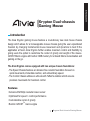 2
2
-
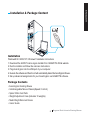 3
3
-
 4
4
-
 5
5
-
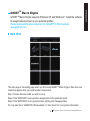 6
6
-
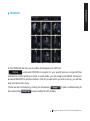 7
7
-
 8
8
-
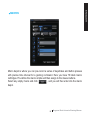 9
9
-
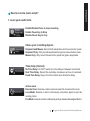 10
10
-
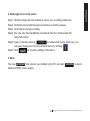 11
11
-
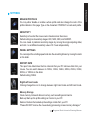 12
12
-
 13
13
-
 14
14
-
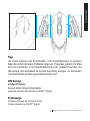 15
15
-
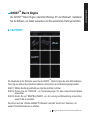 16
16
-
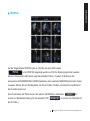 17
17
-
 18
18
-
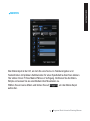 19
19
-
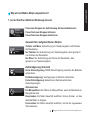 20
20
-
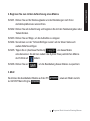 21
21
-
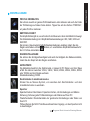 22
22
-
 23
23
-
 24
24
-
 25
25
-
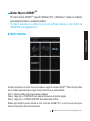 26
26
-
 27
27
-
 28
28
-
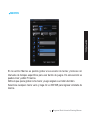 29
29
-
 30
30
-
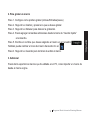 31
31
-
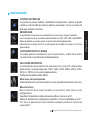 32
32
-
 33
33
-
 34
34
-
 35
35
-
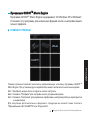 36
36
-
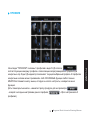 37
37
-
 38
38
-
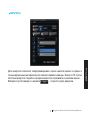 39
39
-
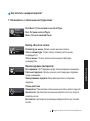 40
40
-
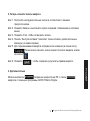 41
41
-
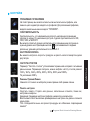 42
42
-
 43
43
-
 44
44
-
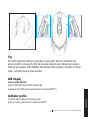 45
45
-
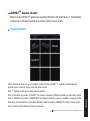 46
46
-
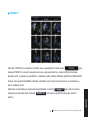 47
47
-
 48
48
-
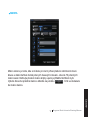 49
49
-
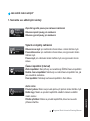 50
50
-
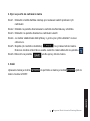 51
51
-
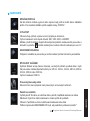 52
52
-
 53
53
-
 54
54
-
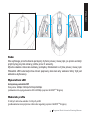 55
55
-
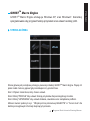 56
56
-
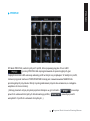 57
57
-
 58
58
-
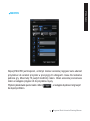 59
59
-
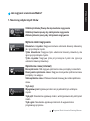 60
60
-
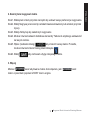 61
61
-
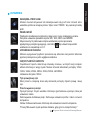 62
62
-
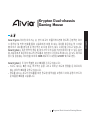 63
63
-
 64
64
-
 65
65
-
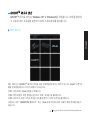 66
66
-
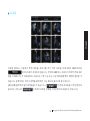 67
67
-
 68
68
-
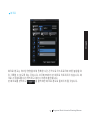 69
69
-
 70
70
-
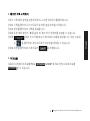 71
71
-
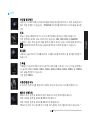 72
72
-
 73
73
-
 74
74
-
 75
75
-
 76
76
-
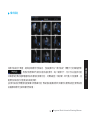 77
77
-
 78
78
-
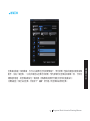 79
79
-
 80
80
-
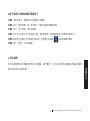 81
81
-
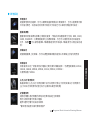 82
82
-
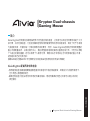 83
83
-
 84
84
-
 85
85
-
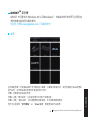 86
86
-
 87
87
-
 88
88
-
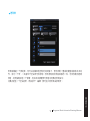 89
89
-
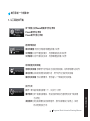 90
90
-
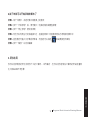 91
91
-
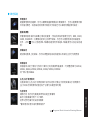 92
92
Gigabyte KRYPTON Instrukcja instalacji
- Kategoria
- Myszy
- Typ
- Instrukcja instalacji
w innych językach
- čeština: Gigabyte KRYPTON instalační příručka
- español: Gigabyte KRYPTON Guía de instalación
- Deutsch: Gigabyte KRYPTON Installationsanleitung
- English: Gigabyte KRYPTON Installation guide
- русский: Gigabyte KRYPTON Инструкция по установке
Powiązane artykuły
-
Gigabyte AIVIA M8600AIVIA M8600 Instrukcja obsługi
-
Gigabyte M6980X Instrukcja obsługi
-
Gigabyte M6980X Instrukcja obsługi
-
Gigabyte Aivia K8100 V2 Instrukcja obsługi
-
Gigabyte Aivia K8100 Instrukcja obsługi
-
Gigabyte Aivia K8100 Instrukcja obsługi
-
Gigabyte Raptor Quick Manual
-
Gigabyte M6980 Instrukcja obsługi
-
Gigabyte FORCE K7 Skrócona instrukcja obsługi
-
Gigabyte FORCE K7 Instrukcja obsługi
Inne dokumenty
-
KeepOut X5 Instrukcja obsługi
-
Tracer TRAMYS46085 Instrukcja obsługi
-
Genesis GX88 Instrukcja obsługi
-
KeepOut X9 instrukcja
-
Genesis GX68 Instrukcja obsługi
-
KeepOut X6 Instrukcja obsługi
-
Genesis Krypton 500 Instrukcja obsługi
-
Mode com MC-910 Innovation G-Laser Mouse, Black/Grey Instrukcja obsługi
-
Genesis 800 Quick Installation Manual